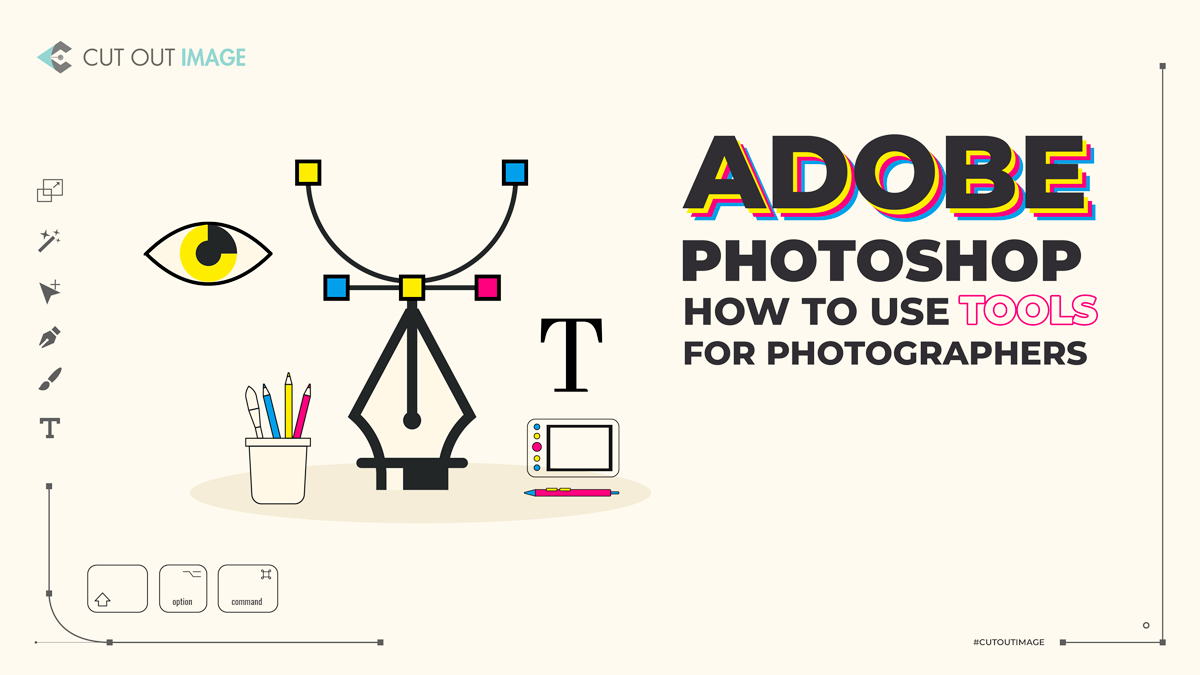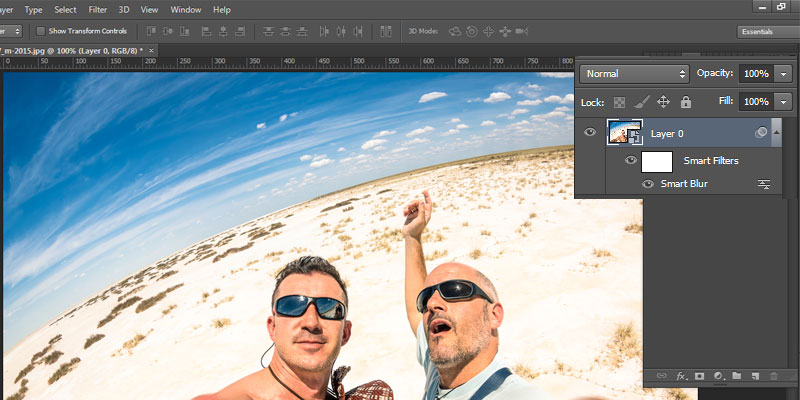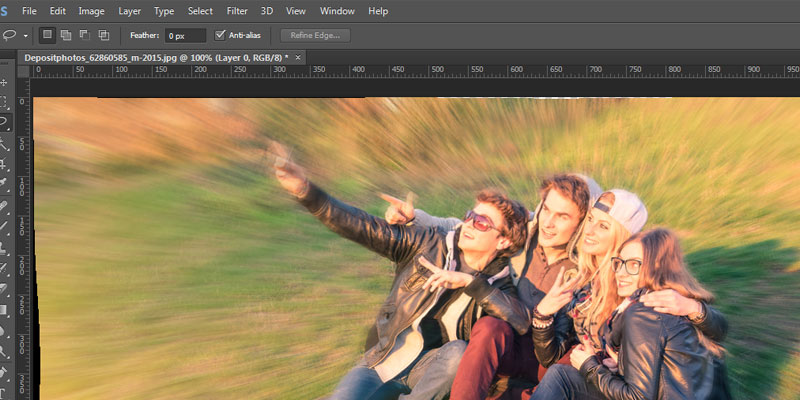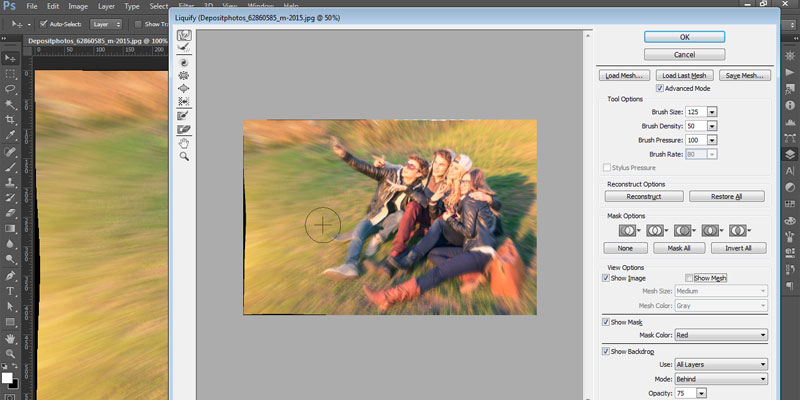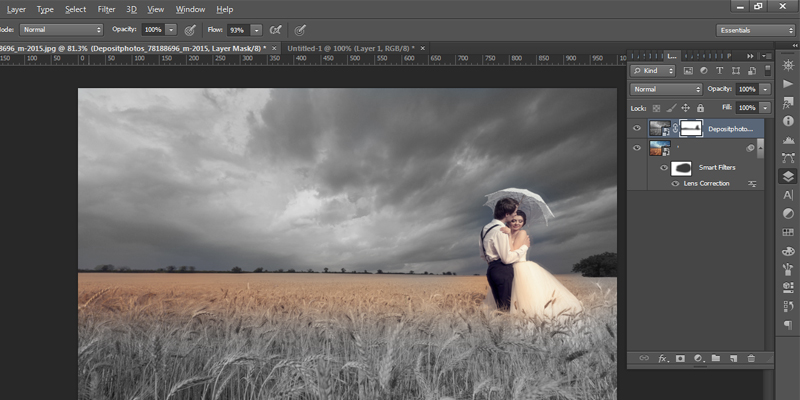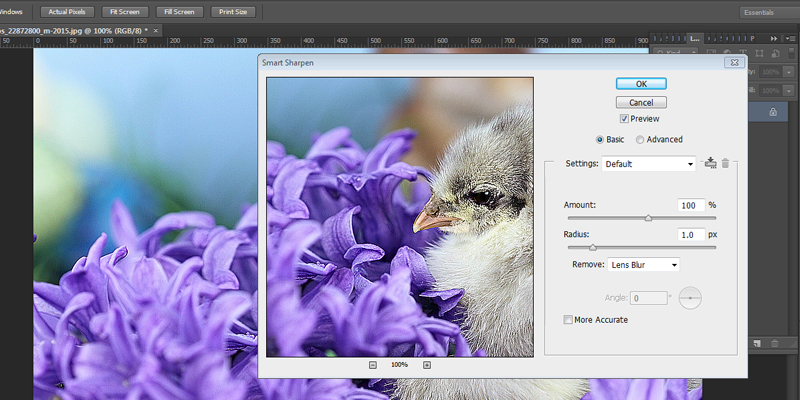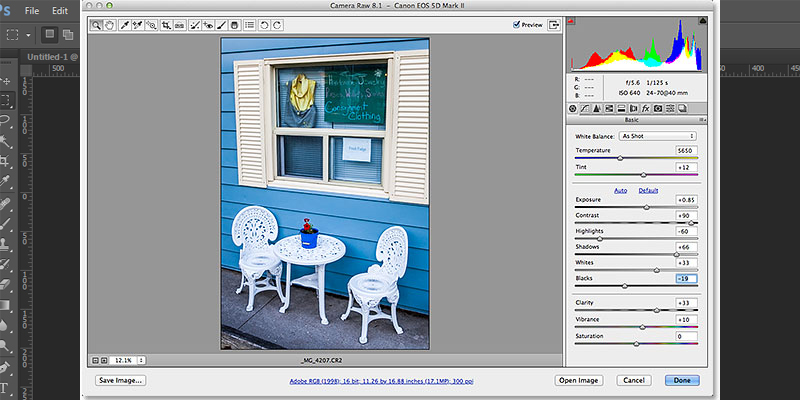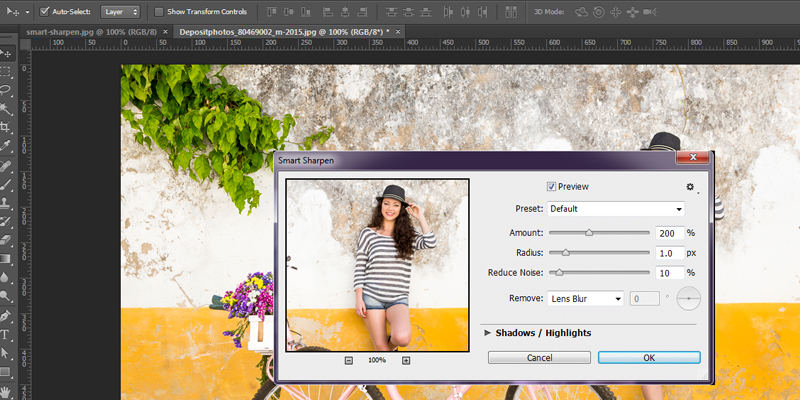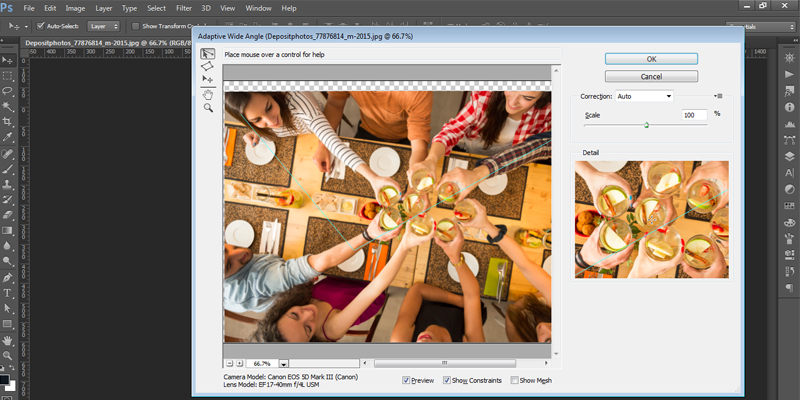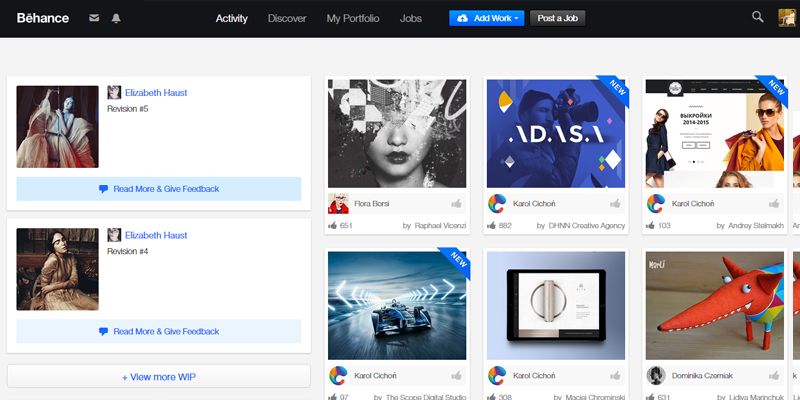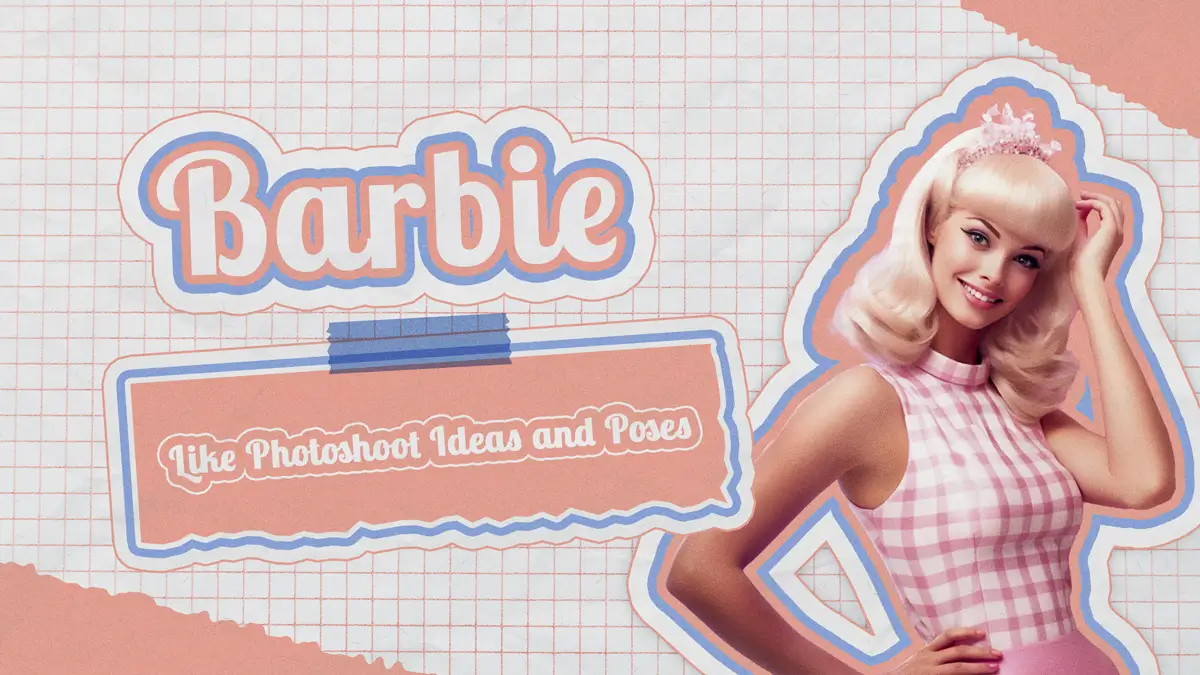Photoshop er magisk software, og dens nyere version er blevet lanceret uden nogen negative debatter. Men med denne nye udgivelse er et faktum, som du måske ikke kan lide, at du kun kan få adgang til denne version gennem Creative Cloud. Der er lavet nye tilføjelser til softwaren, som kan gavne fotograferne, så lad os tage et kig på Adobe Photoshop Sådan bruges værktøjer For fotografer:
Brug Liquify Filter til Smart Objects
I tidligere versioner var arbejdet med flydende filter ikke så interessant. Du kunne ikke anvende filteret på det smarte objektlag, og hvis det blev anvendt, var ændringer ikke mulige. Enhver ændring af objektlaget var evig, og der var ingen mulighed for at blende billedet tilbage. Men med denne version kan du ansøge om at flydende filter til det smarte objektlag, og til din overraskelse er der også mulighed for ændringer, hvis behovet opstår på længere sigt. Du skal blot fjerne filteret fra det smarte objektlag, hvis du ønsker det, og blande laget tilbage ved hjælp af blandingstilstand, maske og redigering.
ACR-filter [Adobe Photoshop Sådan bruges værktøjer]
Anvend ændringer på et billede i Photoshop, hvilket tidligere kun var muligt gennem Adobe Camera Raw. Dette nye filter kan også nemt anvendes på ethvert lag eller smart objektlag. ACR er et fantastisk filter, der giver dig mulighed for at bruge det som et redigerbart filter. Bare klik på Filter>Camera Raw Filter, og du er klar til at få fingrene i det.
Kvadret objekterne op med en opretstående
Grundlæggende er det en tilføjelse til Adobe Camera Raw. Opgrader til Photoshop CC og få adgang til Upright Feature i ACR.
Dette vidunderværktøj har en tendens til at give et lige udseende til et billede. Du kan muligvis se en form for deformation i dine billeder, mens du optager høje bygninger. Gå til Linsekorrektionspanel>Manuel fane for at få fat i funktionen.
Gør skarpere slørede billeder [Adobe Photoshop Sådan bruges værktøjer]
For fotografer er det en perfekt tilføjelse til Photoshop CC. Nu kan en lille sløring i billedet rettes op med Shake Reduction-filteret. Til tider bliver billeder uklare på grund af zoom, så det er nu din højre hånds opgave at få et billede til at se skarpt og sprødt ud. Gå til Filter> Sharpen> Shake Reduction. Det er så nemt som noget som helst!!
ACR-funktioner i Photoshop CC
Ud over de ovennævnte funktioner er der tilføjet mange flere i den nye opgradering af ACR, men du kan kun få adgang til dem, hvis du har Photoshop CC. Værktøj til pletfjernelse er mirakuløst at rette et billede, og det er som en pensel. Brug værktøjet til ethvert billede, og det fungerer godt for alle problemområder undtagen cirkulære områder. Desuden er værktøjet Radial gradient tilføjet for vittige og kreative effekter i et billede.
Bevar pixel med Upsampling-algoritme
Som I alle ved, er Photoshop pixelbaseret. Og hvis et billede forstørres, spredes pixels ud, hvilket forringer kvaliteten. Men nu med en ny størrelsesændringsalgoritme kan du slippe af med denne fejl. Bare gå til Billede> Billedstørrelse og forstørre billedet for bedre synlighed. Indsæt nu den værdi, som du ønsker, at dit billede skal forstørres med, lad os sige 200 procent med 200 procent. Marker et flueben i afkrydsningsfeltet til gensample, og klik på rullelisten for at vælge nye Bevar detaljer.
Denne algoritme er perfekt til udskrivningsformål, da skarphed og sprødhed bibeholdes i billedet og dermed undgå slørede kanter.
Smart skærpfilter
En anden fantastisk tilføjelse til Photoshop CC er smart-to-sharpen-filteret. For at se ændringerne skal du gå til Filter> Skarp> Smart skarphed og forstørre boksen for at opfatte dens virkninger mærkbart. Sæt en radiusværdi mellem 0.5 til 1.5 for skarphed, og støj kan også reduceres i et billede. Anvend filteret med flere stærke værdier, hvor du ser billedskygger og fremhæver i dit billede, da det vil kontrollere støj og sløringseffekt.
Adaptiv vidvinkel
Eliminer problemerne med optagelse med vidvinkelobjektiver, hvor et objekt bliver skævt. Få magt over deformation med Filter> Adaptive Wide Angle, og anvend filteret fra rullelisten Korrektion. Juster værdierne for brændvidde og beskæringsfaktor. Udover dette har du mulighed for at tegne streger på det respektive billede for at rette det op. I henhold til de begrænsninger, der er fastsat på billedet, vil Photoshop CC kontrollere forvrængningen fejlfrit. For redigerbare resultater skal du anvende filteret på det smarte objektlag.
Send billeder direkte til Behance
Jeg elsker denne funktion i Photoshop CC. Du har måske hørt om Behance Community, hvor du kan sælge dit kreative arbejde ved at fremvise det til andre, der leder efter sådanne eksempler. Det er et meget kreativt fællesskab, så hvis du bruger det eller planlægger at bruge det, så gå videre, gutter. Send dit kunstneriske arbejde direkte til Behance-fællesskabet, og bliv ansat af store forretningsmagnater. Du skal blot klikke på Filer> Del til Behance for at få fat i funktionen.
Programopdateringer
Vend hovedet mod denne fantastiske og unikke funktion, dvs. programopdateringer. Adobe vil automatisk levere programopdateringer, når de er tilgængelige via Creative Cloud. Du behøver ikke vente på det!! Eventuelle problemer vil blive smidt ud med det samme, uanset om du er på langsom internettjeneste. At downloade og installere fuldt udbyggede opdateringer er tidskrævende, så denne funktion er bare fantastisk til at spare tid og selvfølgelig frekvensen til at bruge internettet.
Priser for fotografer [Adobe Photoshop Sådan bruges værktøjer]
Nå, denne nyere version, dvs. Photoshop CC, er blevet bredt accepteret af alle fotografer, men alligevel havde den en masse fjendtlighed i bagagen. Creative Cloud-applikationer er dyre, så Adobe annoncerede, at alle, der ønsker at bruge Photoshop CC, kan tilmelde sig Photoshop Photograph Program med Photoshop CS3. Det er et begrænset tilbud, der kan benyttes af enhver for at nyde fordelene ved Photoshop CC, Bridge CC, Behance Pro-webstedet, Lightroom 5 og 20 GB skylager. Desuden kan det årlige abonnement benyttes til en pris på USD $9.99 + månedlige afgifter.
Så fyre kommer ind i verden af digital fotografering og vær kreativ ved at bruge disse fantastiske funktioner i Photoshop CC med få klik. Jeg håber, du nød at læse artiklen. Hav en god dag!!